如何使用 OpenShift 设置 WordPress
OpenShift 是来自开源领导者 Redhat的平台即服务。它适用于在 RHEL 系统上运行的开源 OpenShift 代码。OpenShift 可用于托管和运行各种软件,它支持各种开源技术和数据库。它内置了对多种编程语言的支持。
您想要一个免费的自托管 WordPress 博客吗?我们将在一个小时内演示如何在 OpenShift 平台上安装和运行 WordPress博客软件实例。
推荐阅读:如何在 Google 服务器上免费托管您的个人网站
为什么选择 OpenShift?
好问题!OpenShift 和许多其他的一样只是一个 PaaS,那么在 RedHat 的平台上托管你的 WordPress 博客有什么乐趣呢?除了使用 Git 进行简单的代码维护以及对 PHP 和 MySQL 的支持之外,OpenShift 还提供了一个包含 3 个小齿轮的免费计划。
什么是齿轮?Gears 是具有一组资源的虚拟容器,允许用户运行他们的应用程序。一个应用程序可以使用很多工具,这就是所谓的可扩展性。Small gears在免费计划下提供512MB RAM 和 1GB 磁盘配额。
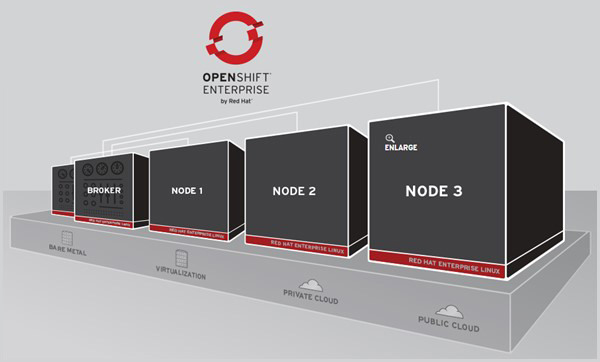
设置您的自托管 WordPress 博客
这是一个简单的三步过程:
- 创建 OpenShift 帐户
- 使用 WordPress 源代码创建应用程序
- 配置 WordPress 所需的设置。
1. 创建一个 OpenShift 帐户
如果您还没有帐户,请注册 OpenShift 。需要一个 OpenShift 帐户来启动您的应用程序框架、提交您的应用程序代码(使用 Git)并启动您的 WordPress 应用程序。
2. 创建一个应用程序
应用程序只是在 OpenShift 平台上运行的软件。与您的 Android 或 Windows 设备上的应用程序不同,OpenShift 上的应用程序不需要系统的所有资源,它只访问齿轮规模的可用资源。OpenShift 还允许为您的应用程序自动缩放齿轮。
按照给定的步骤创建应用程序:
1.登录OpenShift在线控制台。
2.从顶部菜单中选择应用程序。
3. 单击“添加应用程序”按钮。
4. 选择一种应用程序:向下滚动并选择“即时应用程序”部分下给出的WordPress 3.x。
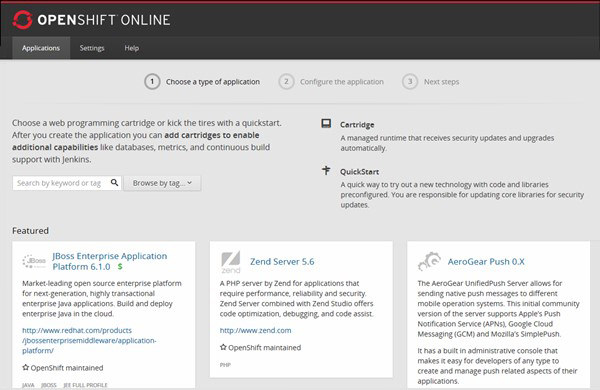
5. 配置应用程序:输入您的应用程序名称,它将用于创建您的应用程序的公共 URL,然后单击“创建应用程序”按钮。
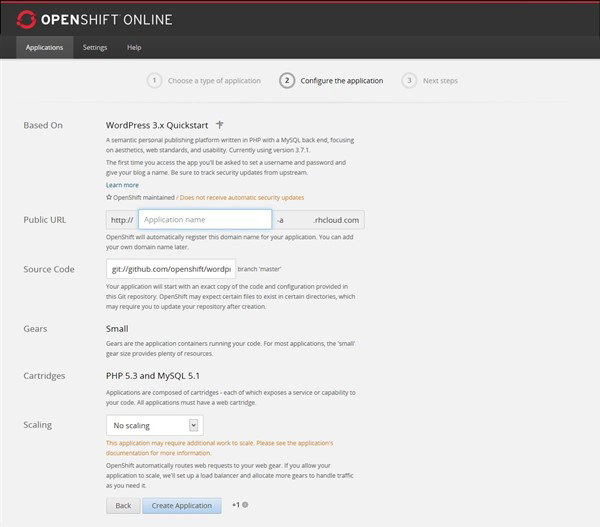
6. 单击“否,继续”。您将看到新创建的应用程序的详细信息。请记下您的应用程序的数据库凭据,因为您将来可能需要它。
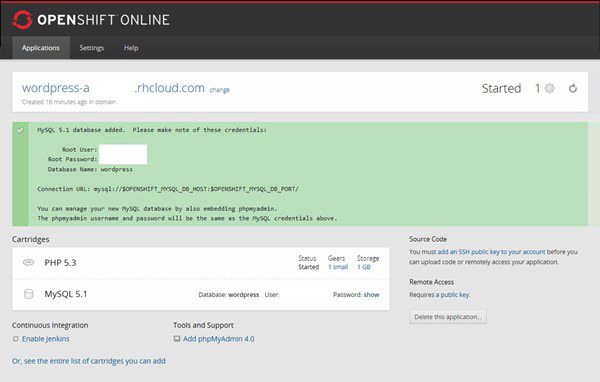
做得好!您已经在 OpenShift 平台上创建了 WordPress 应用程序。
3.配置WordPress
您已经使用 OpenShift 团队提供的 WordPress 的 Git 在 OpenShift 上启动了一个 WordPress 应用程序,但它仍然没有完全配置。它只是一个托管在服务器上的软件,还不是一个正在运行的博客。我们需要配置必要的选项。以下是步骤:
1.从顶部菜单中选择应用程序。
2. 从列表中选择您新创建的应用程序。
3. 单击顶部给出的应用程序的公共 URL 。此类公共 URL 的一个示例是blog-aksinghnet.rhcloud.com。
4. 您新创建的应用程序会在浏览器中打开。WordPress 要求提供基础知识,但需要信息才能完成安装。
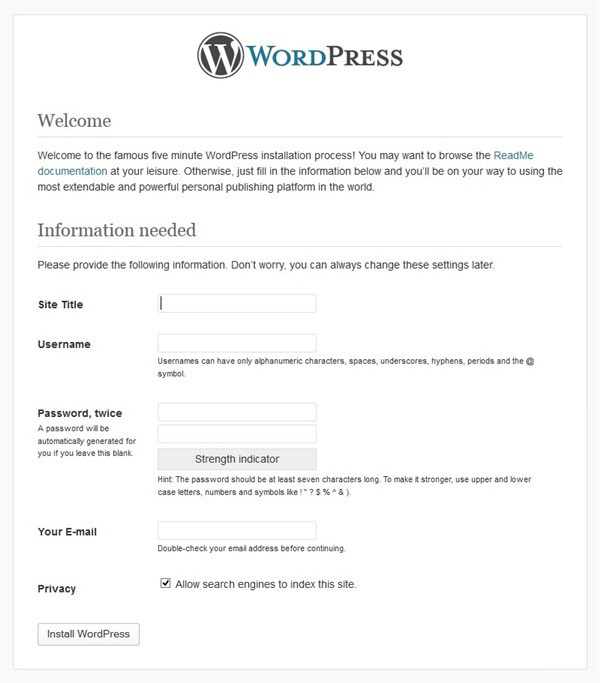
5.填写如下:
- 网站标题:输入您网站的标题。例如,Hongkiat.com、AKSingh.net 等。
- 用户名:输入一个不容易猜到的好用户名。比如ash34in85、hk493online58等。
- 密码:输入两次安全密码。
- 您的电子邮件:输入您的电子邮件。
- 隐私:勾选它。
6. 单击“安装 WordPress”按钮。WordPress 应该向您致意!
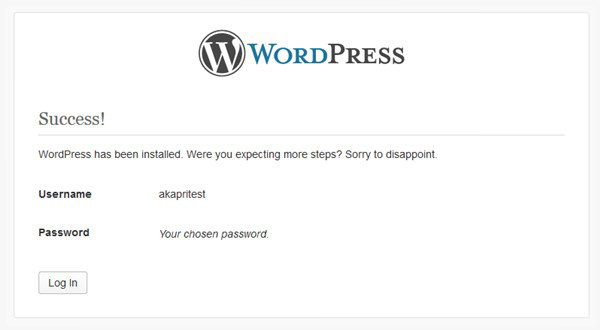
7. 最后,您的博客准备就绪。单击“登录”按钮,提供您的用户凭据,您将登录到您自己的自托管 WordPress。这很令人兴奋,不是吗?
全部做完
恭喜您成功设置了免费的 WordPress 博客。使用 OpenShift 创建的博客与任何其他自托管 WordPress 实例没有什么不同。主要区别在于这个是免费的,您无需购买托管计划来托管您自己的 WordPress。你在等什么?登录到您的 WordPress 并发挥创意!
你也可能对此有兴趣:
